
द्रुत प्रारंभ मार्गदर्शक
USB-C ट्रिपल डिस्प्ले डॉकिंग स्टेशन
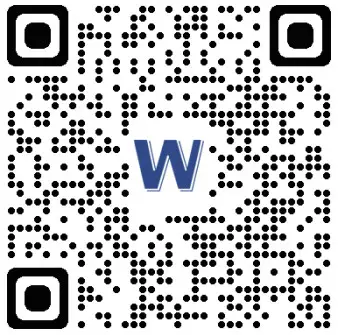
www.wavlink.com/en_us/WL-UMDO3
QR कोड स्कॅन करा किंवा लिंक लोड करा
द्रुत प्रारंभ मार्गदर्शक आणि ड्रायव्हर डाउनलोड करणे
WL-UMD03
![]() WAVLINK (@WavlinkOffcial)
WAVLINK (@WavlinkOffcial)
WAVLINK सपोर्ट (@WaviinkTechSupport)
UMD03 USB-C ट्रिपल डिस्प्ले डॉकिंग स्टेशन
सुरक्षितता सूचना
Abways सुरक्षा सूचना काळजीपूर्वक वाचा.
भविष्यातील संदर्भासाठी हे Guick Start Guide ठेवा.
हे उपकरण हर्निडीटीपासून दूर ठेवा.
खालीलपैकी कोणतीही परिस्थिती उद्भवल्यास, सेवा तंत्रज्ञांकडून उपकरणे तपासा:
- उपकरणे ओलाव्याच्या संपर्कात आली आहेत.
- उपकरणे पडून खराब झाली आहेत.
- उपकरणे तुटण्याची स्पष्ट चिन्हे आहेत.
- उपकरणे नीट काम करत नाहीत किंवा क्विक स्टार्ट गाइडनुसार तुम्हाला ते काम मिळू शकत नाही.
कॉपीराइट विधान
या प्रकाशनाचा कोणताही भाग पूर्व लेखी परवानगीशिवाय कोणत्याही प्रकारे कोणत्याही स्वरूपात पुनरुत्पादित केला जाऊ शकतो.
येथे नमूद केलेले इतर ट्रेडमार्क किंवा ब्रँड नावे त्यांच्या संबंधित कंपन्यांचे ट्रेडमार्क किंवा नोंदणीकृत ट्रेडमार्क आहेत.
अस्वीकरण
या दस्तऐवजातील माहिती सूचनेशिवाय बदलू शकते. निर्माता या दस्तऐवजाच्या अचूकतेबद्दल आणि पूर्णतेबद्दल कोणतेही प्रतिनिधित्व किंवा हमी (निहित किंवा अन्यथा) देत नाही आणि विशेष, आनुषंगिक, परिणामी, किंवा इतर यासह परंतु मर्यादित नसलेल्या कोणत्याही फायद्याच्या तोट्यासाठी किंवा कोणत्याही व्यावसायिक नुकसानासाठी कोणतीही घटना विश्वसनीय होणार नाही. नुकसान
WEEE निर्देश आणि उत्पादन विल्हेवाट
 सेवायोग्य lfe च्या शेवटी, हे उत्पादन घरगुती किंवा सामान्य कचरा म्हणून मानले जाऊ नये. इलेक्टिकल आणि इलेक्ट्रॉनिक उपकरणांच्या fhe 'mmm reCYCing साठी ते लागू कलेक्शन पॉईंटकडे सुपूर्द केले जावे किंवा विल्हेवाट लावण्यासाठी पुरवठादाराकडे परत दिले जावे.
सेवायोग्य lfe च्या शेवटी, हे उत्पादन घरगुती किंवा सामान्य कचरा म्हणून मानले जाऊ नये. इलेक्टिकल आणि इलेक्ट्रॉनिक उपकरणांच्या fhe 'mmm reCYCing साठी ते लागू कलेक्शन पॉईंटकडे सुपूर्द केले जावे किंवा विल्हेवाट लावण्यासाठी पुरवठादाराकडे परत दिले जावे.
परिचय
हे डॉक सिम, लाइट आणि सूक्ष्म केसमध्ये बनवलेले आहे, ते अतिरिक्त यूएसबी पेरिफेरल्स आणि मॉनिटर्सच्या अधिक मागण्या पूर्ण करण्यासाठी डिझाइन केलेले आहे. तुमच्या AV स्रोतांची सामग्री वाढवण्यासाठी, तुम्ही त्यापैकी एक निवडू शकता. तीन व्हिडिओ इंटरफेस: VGA, HDMI, आणि DisplayPort.
याशिवाय, तुम्ही तुमचा लॅपटॉप अपस्ट्रीम यूएसबी-सी पोर्टशी कनेक्ट करू शकता आणि ते चार्ज करू शकता. डॉक तुम्हाला हाय-स्पीड डेटा ट्रान्सफरचा आनंद घेण्यास सक्षम करण्यासाठी चार USB इंटरफेस देखील प्रदान करतो.
वैशिष्ट्य
यूएसबी पॉवर वितरण
अपस्ट्रीम यूएसबी-सी पोर्ट यूएसबी पॉवर डिलिव्हरी स्पेसिफिकेशन रिव्हिजन 3.0 शी सुसंगत आहे आणि T00W वीज पुरवठ्याला सपोर्ट करतो.
कमाल समावेश. लॅपटॉपवर 85W PD चार्जिंग.
यूएसबी डेटा ट्रान्समिशन
MST डॉकमध्ये दोन यूएसबी 3.0 आणि दोन यूएसबी 2.0 पोर्ट आहेत, जे तुमच्या डिव्हाइसला कनेक्शनच्या भरपूर शक्यता प्रदान करतात. यूएस 3.0 5Gbps पर्यंत डेटा हस्तांतरण दर प्रदान करते.
ट्रिपल डिस्प्ले
या MST डॉकमध्ये 3 वेगवेगळे व्हिडिओ पोर्ट आहेत, तुम्ही एकतर एक पोर्ट निवडू शकता किंवा तुमच्या स्वतःच्या गरजेसाठी त्यापैकी दोन किंवा तीन एकत्र करू शकता.
आरजे 45 गिगाबिट इथरनेट
गिगाबिट इथरनेट पोर्ट हाय-स्पीड नेटवर्क पुरवतो आणि 10/100Mbps नेटवर्कशी बॅकवर्ड सुसंगत आहे.
SD/TF कार्ड रीडर
SDV2.0/SDHC (32GB पर्यंत), SDXC सह सुसंगत (2T8 पर्यंत) सपोर्ट करा.
ओव्हरview

- एलईडी संकेत
- 1xUSB 3.0 पोर्ट
- एसडी आणि मायक्रो एसडी कार्ड रीडर
- 1x कॉम्बो ऑडिओ पोर्ट
*SD/TF कार्ड रीडर स्लॉट एकाच वेळी वापरता येत नाही.
सिस्टम आवश्यकता
- Windows 7/8/10 किंवा नंतरचे
- Mac OS X किंवा नंतरचे
- CPUI7 किंवा उच्च, RAM 4GB किंवा वरील
- होस्ट PC/लॅपटॉप PD 2.0 ला सपोर्ट करतो हे आवश्यक आहे
- USB 31 फुल फंक्शन Type-C पोर्टसह PC/लॅपटॉप
(पॉवर डिलिव्हरी, व्हिडिओ पर्यायी, डेटा ट्रान्सफर)
सिंगल डिस्प्ले
| व्हिडिओ पोर्ट | DP | HDMI | VGA | |
| पीसी/लॅपटॉपची डीपी आवृत्ती | डीपी १.२ | 3840 x 2160 @ 30 हर्ट्ज | 3840 x 2160 @ 30 हर्ट्ज | 1920 x 1080 @ 60 हर्ट्ज |
| MacOS | आरसा | ✓ | ✓ | ✓ |
| विस्तारित | ✓ | ✓ | ✓ | |
| विजय 10 | आरसा | ✓ | ✓ | ✓ |
| विस्तारित | ✓ | ✓ | ✓ | |
ड्युअल डिस्प्ले
| व्हिडिओ पोर्ट | DP + HDMI | DP + VGA | एचडीएमआय + व्हीजीए | |
| पीसी/लॅपटॉपची डीपी आवृत्ती | डीपी १.२ | 1920 x 1080 @ 60 हर्ट्ज | 1920 x 1080 @ 60 हर्ट्ज | 1920 x 1080 @ 60 हर्ट्ज |
| MacOS | आरसा | ✓ | VGA विसंगत | VGA विसंगत |
| विस्तारित | ||||
| विजय 10 | आरसा | ✓ | ✓ | ✓ |
| विस्तारित | ✓ | ✓ | ✓ | |
*VGA पोर्ट MacOS आधारित लॅपटॉप/पीसीसाठी उपलब्ध नाही.
ट्रिपल डिस्प्ले
| व्हिडिओ पोर्ट | DP + HDMI + VGA | |||
| पीसी/लॅपटॉपची डीपी आवृत्ती | डीपी १.२ | 1600 x 900 @ 60 हर्ट्ज | 1600 x 900 @ 60 हर्ट्ज | 1600 x 900 @ 60 हर्ट्ज |
| MacOS | आरसा | ✓ | ✓ | VGA विसंगत |
| विस्तारित | ||||
| विजय 10 | आरसा | ✓ | ✓ | ✓ |
| विस्तारित | ✓ | ✓ | ✓ | |
*VGA हे MacOS आधारित लॅपटॉप/पीसीसाठी उपलब्ध नाही.
स्थापना
हा डॉक वापरण्यापूर्वी, कृपया नवीनतम पीसी/लॅपटॉप ड्रायव्हर्स (USB, ग्राफिक्स कार्ड इत्यादीसह) स्थापित केले असल्याची खात्री करा कारण नेटवर्क पोर्टला विशिष्ट ड्रायव्हर्सची आवश्यकता आहे.
Windows 10 साठी, डॉक नेटवर्कशी कनेक्ट झाल्यानंतर सिस्टम त्यांना शोधते आणि स्वयंचलितपणे स्थापित करते. ड्रायव्हर्स स्वयंचलितपणे स्थापित केले जाऊ शकत नसल्यास, नेटवर्क पोर्ट योग्यरित्या कार्य करू शकत नाही. कृपया ते व्यक्तिचलितपणे स्थापित करा. MAC OS प्रणालीसाठी, तुम्हाला नेटवर्क पोर्ट ड्रायव्हर व्यक्तिचलितपणे स्थापित करणे आवश्यक आहे, कृपया भेट द्या www.wavlink.com > सपोर्ट > ड्रायव्हर > पीसी पेरिफेरल्स > यूएसबी डॉकिंग.
- डॉकचा USB-C कनेक्टर तुमच्या होस्ट लॅपटॉप/PC शी कनेक्ट करा, डॉकवरील LED लाइट निळा होईल.
- तुमचा मॉनिटर डॉकच्या व्हिडिओ पोर्टशी कनेक्ट करा त्यानंतर तुम्ही डिस्प्ले मोड कॉन्फिगर करण्यासाठी पुढे जाऊ शकता.
विंडोज आधारित पीसी/लॅपटॉपसाठी टिपा:
- तुम्ही दोन किंवा तीन मॉनिटर कनेक्ट करण्यापूर्वी, आम्ही तुम्हाला कमी मॉनिटर रिझोल्यूशन सुचवतो, कृपया तपशीलांसाठी Q3 तपासा.
- तुम्ही तीन मॉनिटर कनेक्ट करण्यापूर्वी, आम्ही तुम्हाला प्रथम लॅपटॉप/पीसी डिस्कनेक्ट करण्याचा सल्ला देतो, कृपया तपशीलांसाठी Q2 तपासा.
मॅक आधारित पीसी/लॅपटॉपसाठी टिपा:
- जेव्हा तुम्ही डॉकला फक्त एक बाह्य मॉनिटर कनेक्ट करता, तेव्हा विस्तारित आणि डुप्लिकेट मोड दोन्ही उपलब्ध असतात.
- तुमच्याकडे डॉकशी जोडलेले दोन किंवा तीन मॉनिटर्स असल्यास, तुम्ही फक्त एका मॉनिटरवर वाढवू शकता तर इतर एक किंवा दोन मॉनिटर तुमच्या विस्तारित मॉनिटरवर समान सामग्री कॉपी करतील.
डिस्प्ले मोड सेटिंग
विंडोज वापरकर्त्यांसाठी
- तुमच्या डेस्कटॉपवरील कोणत्याही ठिकाणी उजवे-क्लिक करा आणि "डिस्प्ले सेटिंग्ज" निवडा.

- 0n “डिस्प्ले”, कृपया मॉनिटर 1 किंवा मॉनिटर 2 निवडा.

- "मल्टिपल डिस्प्ले" वर खाली स्क्रोल करा आणि ड्रॉप-डाउनमधील मोड निवडा जो तुमच्या गरजेसाठी योग्य असेल.

MacOS वापरकर्त्यांसाठी
- "सिस्टम प्राधान्ये" निवडा आणि "डिस्प्ले' निवडा.

- सध्या कनेक्ट केलेल्या डिस्प्लेची स्थिती बदलण्यासाठी "व्यवस्था" वर क्लिक करा.

- तुमच्या मागणीनुसार विस्तारित किंवा मिरर मोड निवडा.

3: जेव्हा मी ड्युअल किंवा ट्रिपल डिस्प्ले मोड सेट करतो तेव्हा माझे 2K आणि 4K मॉनिटर डिस्प्ले असामान्य का असतात?

A3, काही ब्रँडेड मॉनिटर्सचे रिझोल्यूशन स्वयंचलितपणे समायोजित केले जाऊ शकत नाही, त्यातील "सक्रिय सिग्नल रिझोल्यूशन" हे विंडोज सेटिंग "डेस्कटॉप रिझोल्यूशन" पेक्षा वेगळे आहे, म्हणून तुम्ही समान मूल्यावर रिझोल्यूशन सेट करा. 1. उजवे-क्लिक करा आणि "डिस्प्ले सेटिंग्ज" निवडा. 2. तुमचा मॉनिटर डिस्प्ले निवडा आणि i वर क्लिक करा, नंतर "प्रगत सेटिंग्ज" निवडण्यासाठी खाली स्क्रोल करा. 3. "डेस्कटॉप" वर प्रत्येक मॉनिटरची रिझोल्यूशन व्हॅल्यू तपासा. रिझोल्यूशन" आणि "सक्रिय सिग्नल रिझोल्यूशन" समान आहेत. 4. "डिस्प्ले 2 साठी अॅडॉप्टर गुणधर्म प्रदर्शित करा" वर क्लिक करा
Q4. ते माझ्या लॅपटॉपवर “स्लो चार्जिंग” का दर्शवते?
A4, काही वापरकर्त्यांच्या लक्षात येईल की चार्जिंग स्थिती "स्लो चार्जिंग" दर्शवते, याचे कारण असे आहे की लॅपटॉपच्या काही मालिकांमध्ये संरक्षण प्रोटोकॉल आहे, विशेषत: लॅपटॉप ज्यात थंडरबोल्ट 3 पोर्ट आणि 100W पेक्षा जास्त बाह्य DC पॉवर अॅडॉप्टर दोन्ही आहेत. कृपया चार्ज करण्यासाठी बाह्य उर्जा अडॅप्टर प्रदान केलेला लॅपटॉप वापरून त्याचे निराकरण करा.
Q5. हाय डायनॅमिक रेंज (HDR) म्हणजे काय?
A5, हाय डायनॅमिक रेंज (HDR) दृष्यातील इतर वस्तूंपेक्षा अधिक तेजस्वीपणे चमकणाऱ्या दिवे आणि चमकदार वस्तूंसारख्या प्रकाशमान वस्तूंना अनुमती देऊन अधिक सजीव अनुभव निर्माण करते. HDR गडद दृश्यांमध्ये अधिक तपशीलांसाठी देखील अनुमती देते. लॅपटॉप आणि टॅब्लेटच्या अंगभूत डिस्प्लेवर खरे HDR प्लेबॅक अद्याप उपलब्ध नाही, अनेक TV आणि PC मॉनिटर HDCP10 सह HDR-2.2 मध्ये तयार होऊ लागतात. आज काही प्रमुख एचडीआर सामग्री स्रोत आहेत « स्ट्रीमिंग HDR (उदा. YouTube*) आणि स्ट्रीमिंग प्रीमियम HDR (उदा. Netflix*) « स्थानिक HDR व्हिडिओ Files « ULTRA HD Blu-ray* « HDR गेम्स// « HDR सामग्री निर्मिती अॅप्स
तसेच, जर तुम्हाला नेटफ्लिक्स आणि यूट्यूब सारख्या ऍप्लिकेशन्ससह HDR सामग्री प्रवाहित करायची असेल, तर खात्री करा की Windows 10 “स्ट्रीम HDR व्हिडिओ” सेटिंग 'व्हिडिओ प्लेबॅक' सेटिंग्ज पृष्ठावर “चालू” आहे.
सूचना:
ऍपल कॉम्प्युटरवर M1 चिप वापरताना, डिस्प्लेपोर्ट इंटरफेसमधून कोणतेही ध्वनी आउटपुट नसते आणि त्यानंतरच्या OS अद्यतनांमुळे ही समस्या सोडवली जाऊ शकते.
अधिकृत webसाइट: www.waviink.com
तांत्रिक समर्थन: support@wavlink.com

कागदपत्रे / संसाधने
 |
WAVLINK UMD03 USB-C ट्रिपल डिस्प्ले डॉकिंग स्टेशन [pdf] वापरकर्ता मार्गदर्शक UMD03 USB-C ट्रिपल डिस्प्ले डॉकिंग स्टेशन, UMD03, USB-C ट्रिपल डिस्प्ले डॉकिंग स्टेशन, ट्रिपल डिस्प्ले डॉकिंग स्टेशन, डिस्प्ले डॉकिंग स्टेशन, डॉकिंग स्टेशन, स्टेशन |
